Slik fjerner du en Facebook-historie effektivt
Facebook-historier er designet for å være midlertidige, de forsvinner automatisk etter 24 timer. Hensikten er å generere engasjement gjennom likes, kommentarer og visninger. Men hva om du ønsker å slette en historie før den automatisk forsvinner?
Prosessen er svært enkel og intuitiv, og du kan gjøre det umiddelbart etter at historien er publisert. Dette kan forhindre potensielt pinlige situasjoner. Denne veiledningen forklarer en sikker metode for å fjerne historien din, i tillegg til andre tips om hvordan du kan bruke denne funksjonen effektivt.
Fjerne en Facebook-historie: Trinn for trinn
Denne hurtigveiledningen forutsetter at du er logget inn på Facebook, enten via datamaskin eller mobilapp. Prosedyren er identisk på begge plattformer, så vi trenger ikke separate instrukser for hver.
Merk: På datamaskinen vises kanskje ikke historien umiddelbart i nyhetsstrømmen din. Klikk i så fall på «Se alle» og velg ditt brukernavn. Du skal også se et varsel som indikerer at du har en aktiv historie.
Trinn 1: Åpne menyen
Når historien din er publisert, klikk eller trykk på den. Finn de tre horisontale prikkene i øvre høyre hjørne og klikk/trykk på dem.
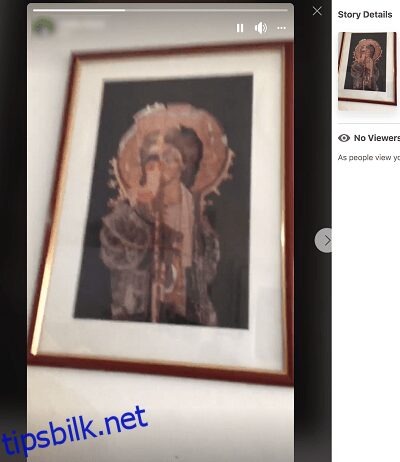
En meny åpnes. Velg «Slett video» (eller «Slett bilde» hvis det er et bilde) for å fjerne historien.

Trinn 2: Bekreft slettingen
Etter at du har valgt slettealternativet, er historien fjernet. Det kan dukke opp et bekreftelsesvindu, men det er i hovedsak alt.
I den samme menyen finner du også alternativet «Noe fungerer ikke». Dette kan brukes til å rapportere problemer med historien.
Her kan du beskrive problemet og eventuelt legge ved et skjermbilde. Dette bør imidlertid kun brukes ved alvorlige systemfeil.
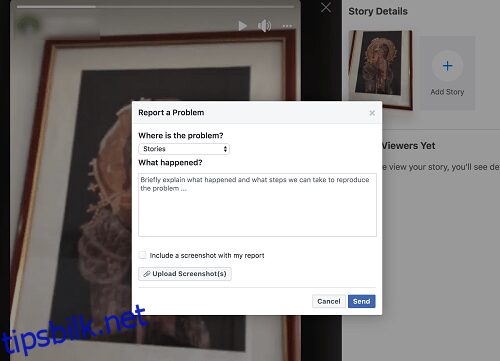
Dette kan for eksempel brukes hvis Facebook ikke klarer å laste opp historier, eller hvis historier vises som svarte eller ikke kan spilles av. Det er ofte enklere å slette historien og prøve igjen. Facebook er imidlertid raske til å svare på rapporter, slik at du kan løse problemet raskt.
Slette historier før publisering
Du kan ikke slette en historie før den er publisert, siden Facebook ikke lagrer historier som utkast. Hvis du er misfornøyd med resultatet, kan du bruke redigeringsverktøyene. Du kan også gå tilbake til hovedmenyen ved å trykke på venstre pil.
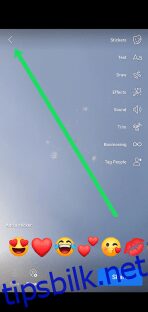
Hvordan forlenge en histories levetid
Nå som du vet hvordan du sletter historier, la oss se på hvordan du kan beholde dem i mer enn 24 timer. Merk at når du aktiverer Facebook Story Archive, vil *alle* historiene dine havne der. Du kan ikke velge å beholde enkelte historier og ikke andre. Og hvis du deaktiverer arkivet, vil alle lagrede historier slettes.
Fremgangsmåten er lik for datamaskin og mobil, så vi trenger ikke separate instrukser.
Trinn 1: Få tilgang til arkivet
I mobilappen trykker du på profilbildet ditt og velger de tre prikkene ved siden av «Legg til historie». På datamaskinen velger du ditt brukernavn og klikker på Arkiv under forsidebildet.
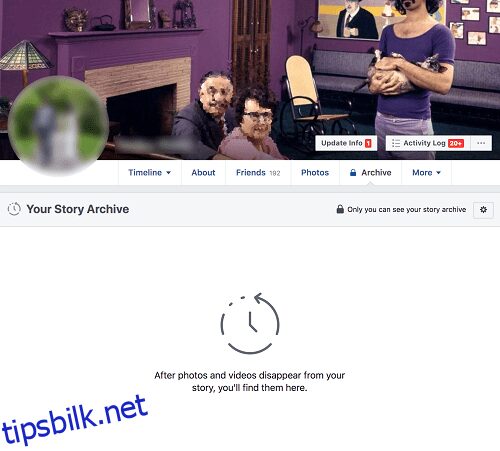
Trinn 2: Aktiver arkivet
Klikk på tannhjulikonet for å åpne Innstillinger og velg «Slå på historiearkiv». På mobil velger du «Ditt historiearkiv», trykker på de tre prikkene og deretter tannhjulikonet. Her kan du aktivere arkivet.
Denne funksjonen beholder også alle reaksjoner og kommentarer til historiene dine.
Slette arkiverte historier
Dette er likt som å slette aktive historier. Men denne gangen får du tilgang til Arkivet i stedet for selve strømmen.
Trykk på de tre prikkene for å åpne menyen og velg Story Archive. På datamaskinen finner du Arkiv direkte. Velg historien du vil fjerne og trykk på de tre prikkene igjen.
Velg «Slett video/bilde» og bekreft i popup-vinduet. Da er den arkiverte historien fjernet.
Generelt er menyene for å administrere historier brukervennlige. Det eneste som kunne vært bedre er muligheten til å velge hvilke historier som skal arkiveres, for eksempel basert på antall reaksjoner eller kommentarer.
Ofte stilte spørsmål
Kan jeg dele en historie med utvalgte venner?
Ja, men prosessen er ikke like smidig som på Instagram. På redigeringssiden trykker du på «Personvern» nede til venstre.
Du kan velge å dele historien offentlig, med venner, eller bruke «Egendefinert» for å dele med utvalgte personer.
Bruk personverninnstillingene for å kontrollere hvem som kan se historien din.
Hva forteller historien din?
Du kan også filtrere hvem som kan se historiene dine. Før du publiserer er det en personvernknapp hvor du kan bestemme hvem som kan se den. Hvis du velger Offentlig, kan alle på Facebook og Messenger se den.
Hvor ofte publiserer du historier på Facebook? Er Facebook-historiene dine annerledes enn de du legger ut på Instagram? Del gjerne dine tanker i kommentarfeltet nedenfor.